Page 1
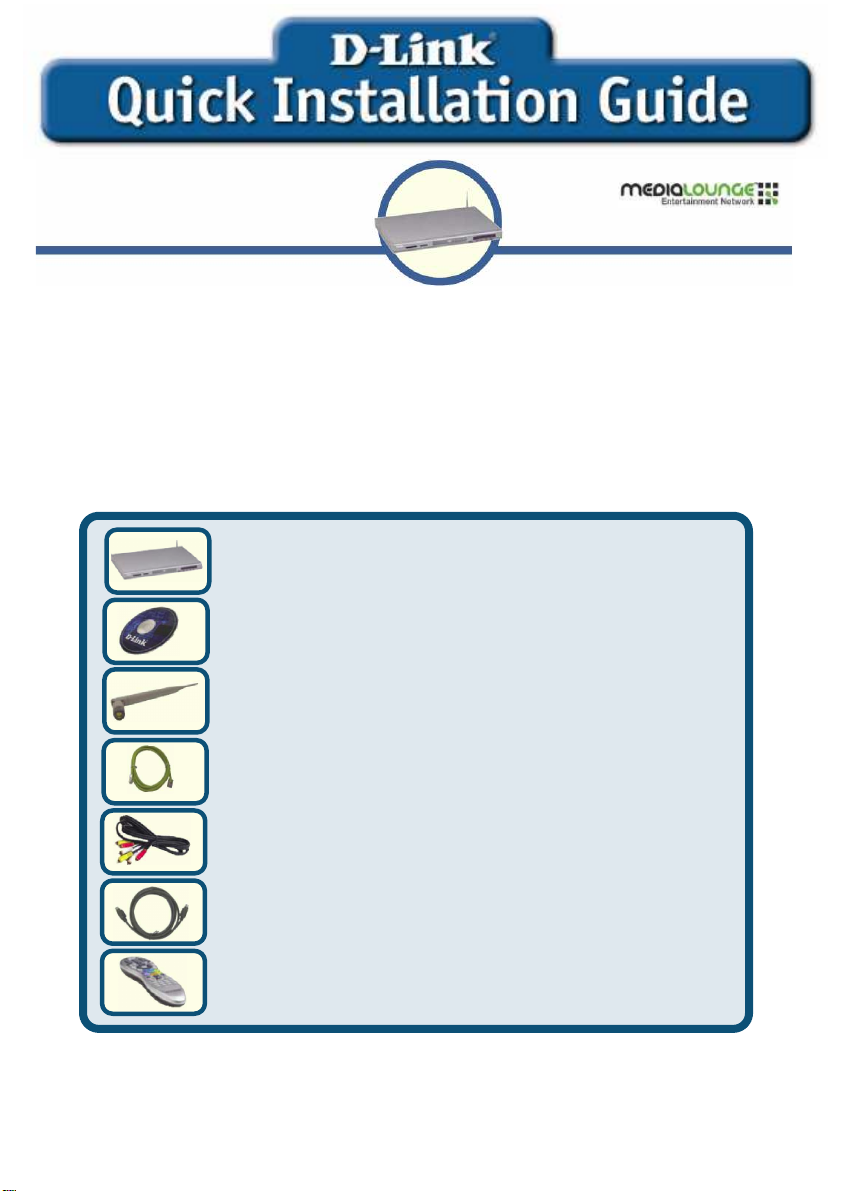
DSM
-
320
RD
Данный продукт соответствует
текущим стандартам UPnP AV и
Прежде чем начать
DSM-320
RD
Microsoft PlaysForSure™.
Беспроводной медиаплеер с
DVD и карт-ридером
Вам понадобится следующее:
• Windows XP или 2000, компьютер с процессором 500 МГц или выше и
минимум 128 Мб оперативной памяти, привод CD-ROM, 20 Мб
свободного места на жестком диске и беспроводная сеть или сеть
Ethernet.
Проверьте содержимое комплекта
В комплект поставки входит следующее:
Если что-либо из перечисленного отсутствует, пожалуйста, обратитесь к поставщику.
©2005 D-Link Systems, Inc. Все права защищены. Торговые марки или зарегистрированные торговые марки
являются собственностью их владельцев. Программное обеспечение и спецификации могут изменяться без
уведомления.
Беспроводной медиаплеер
карт-ридером
Установочный компакт-диск (содержит программное
обеспечение D-Link® Media Server, руководство по
быстрой установке и руководство пользователя)
Антенна
Кабель Ethernet (UTP 5-й категории/прямой)
Стандартный кабель Composite RCA Audio/Video
Кабель S-Video
Пульт дистанционного управления (ДУ) с двумя
батареями питания типа AAA
с DVD и
Page 2
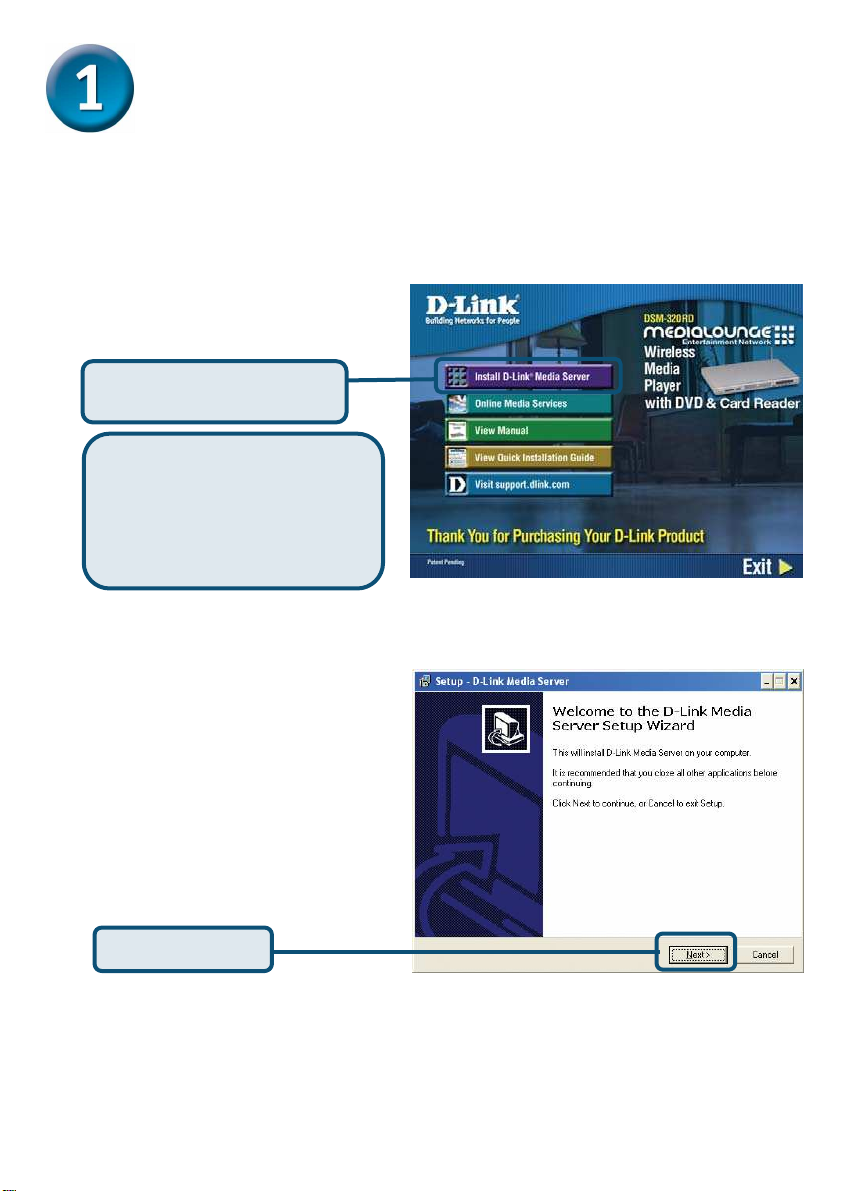
Нажмите
Install D
-
Link
Установка ПО D-Link® Media Server
Установите программное обеспечение D-Link® Media Server на каждый
ПК, содержащий файлы аудио, видео или фотографии, которые
необходимо использовать с DSM-320RD.
Для установки программного обеспечения следуйте инструкциям из
данного раздела.
Поместите компакт-диск DSM320RD в CD-ROM привод,
появится следующий экран.
®
Media Server
Если показанный справа
экран не появится, зайдите
в Мой компьютер и откройте
двойным щелчком CD-ROMдисковод. Появится экран,
показанный справа.
Появится мастер установки
D-Link® Media Server.
Нажмите Next
2
Page 3
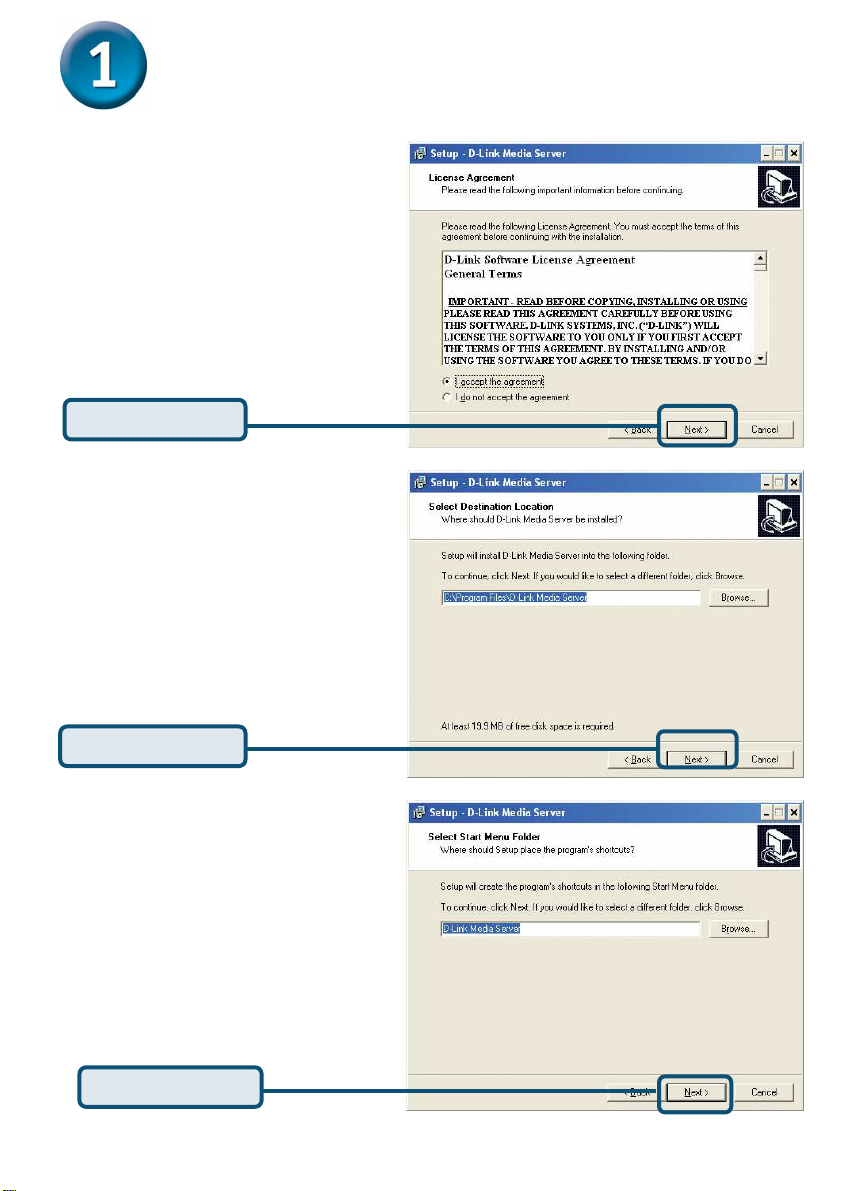
Установка ПО D- Link® Media Server
Нажмите
Next
Нажмите
Next
Нажмите
Next
(продолжение)
Появится мастер установки
D-Link® Media Server.
Выберите папку для установки
или оставьте папку по
умолчанию. В эту папку будут
скопированы файлы ПО D-Link
Media Server.
Выберите папку для ярлыков в
меню «Пуск» или оставьте
папку по умолчанию.
3
Page 4
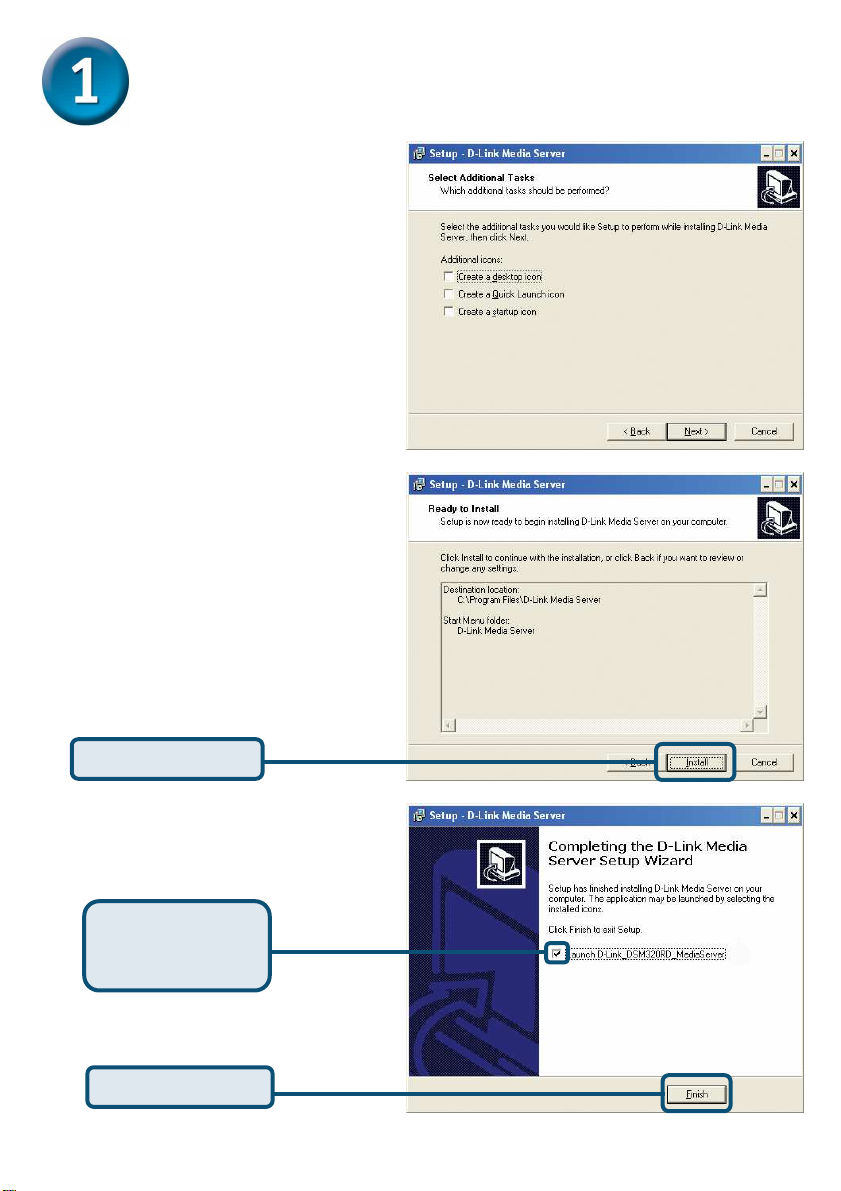
Установка ПО D- Link® Media Server
Нажмите
Finish
Нажмите
Install
загрузке.
Выберите
(продолжение)
Выберите ярлыки, которые хотите
создать.
Выберите Create a desktop icon,
если хотите запускать программу с
рабочего стола.
Выберите Create a Quick Launch
icon, если хотите запускать
программу из панели задач.
Выберите Create a startup icon,
если хотите, чтобы программа
автоматически запускалась при
Все необходимые
файлы будут
скопированы в
выбранные ранее
папки на компьютере.
Launch D-Link®
Media Server
4
Page 5
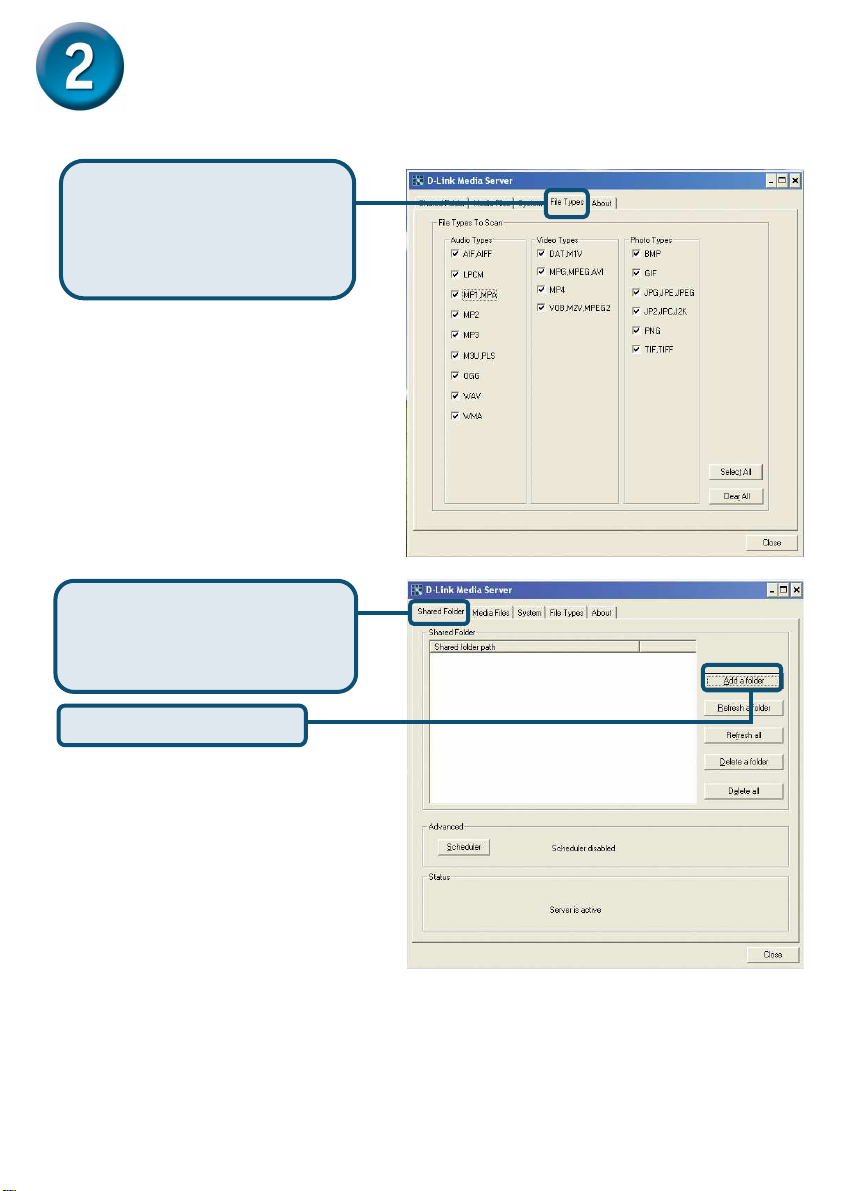
Настройка ПО D-Link® Media Server
Нажмите
Add a folder
Если отметить флажком Launch D-Link Media Server,появится
следующий экран.
На вкладке File Types
можно выбрать те типы
файлов аудио, видео и
фотографий, к которым
хотите открыть доступ.
На вкладке Shared Folders
можно выбрать папки,
которые содержат файлы
аудио, видео и фотографии.
5
Page 6
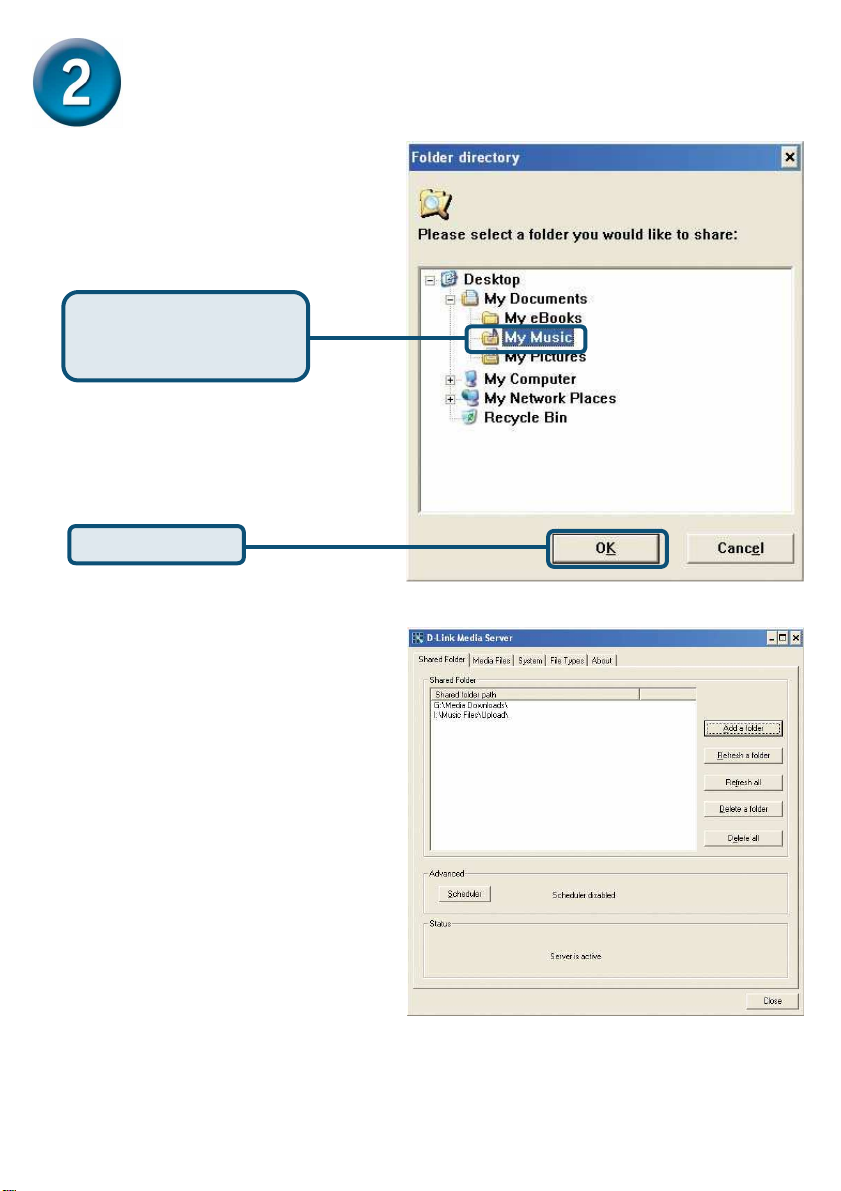
Настройка ПО D-Link® Media Server
Выберите
Нажмите
OK
(продолжение)
папку с
файлами, к которым
хотите открыть доступ.
Повторите эти действия для
всех папок с файлами аудио,
видео и фотографиями, к
которым хотите открыть
доступ.
6
Page 7
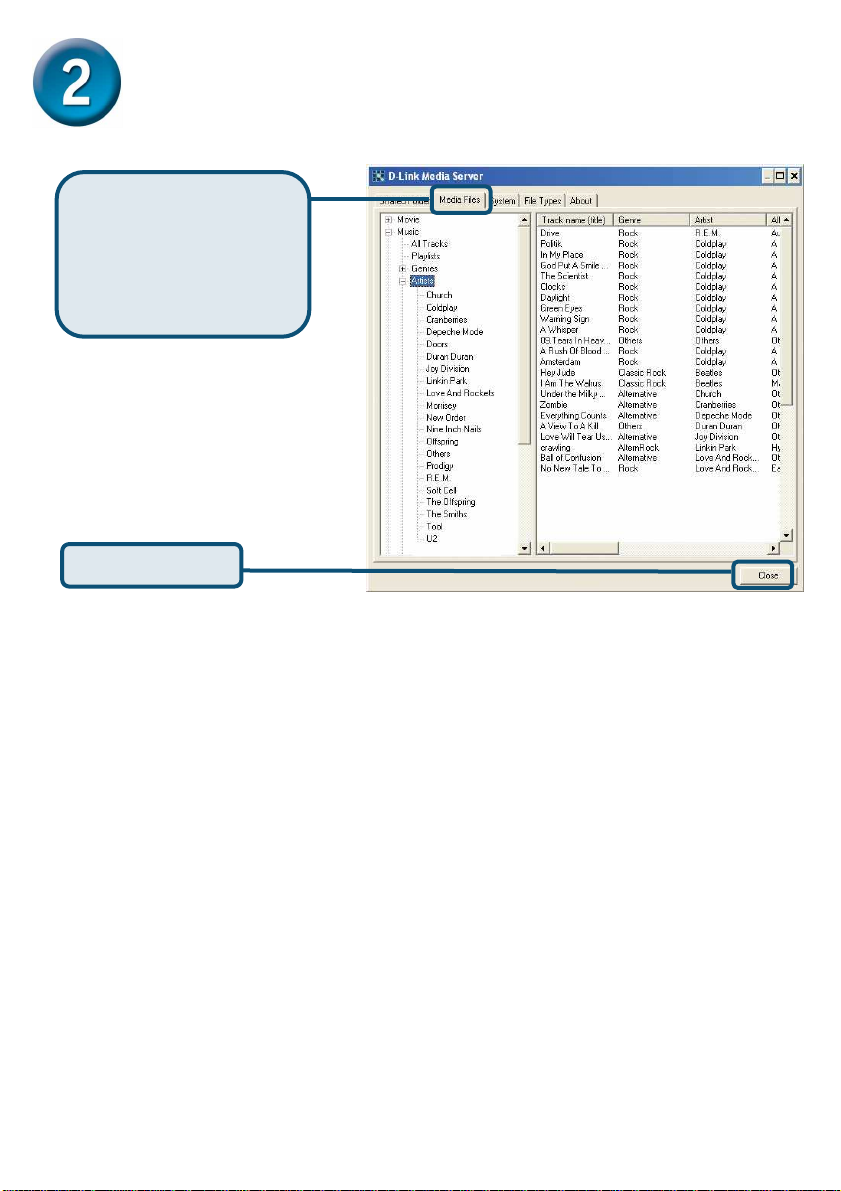
Настройка ПО D-Link® Media Server
Нажмите
Close
(продолжение)
На вкладке Media Files
будут показаны все
Ваши файлы аудио,
видео и фотографии, а
также важная
информация о файлах.
7
Page 8

комплект поставки.
VIDEO
OUT
Подключение DSM-320RD
Все аудио, видео и сетевые разъемы находятся на задней панели DSM-320RD.
Видео разъемы
Выберите один из трех способов подключения видео к DSM-320RD:
• Композитный видео разъем
Подключите желтый кабель из комплекта
поставки к DSM-320RD, а другой конец к разъему телевизора.
• Разъем S-Video
Подключите кабель S-Video из комплекта
поставки к DSM-320RD, а другой конец к разъему S-Video телевизора.
• Компонентный разъем
Подключите кабели цветов,
соответствующих цветам компонентных
разъемов DSM-320RD.
Противоположные штекеры этих кабелей
подключите к компонентным входам
телевизора соответствующих цветов.
Примечание: такой кабель не входит в
Кнопка
между композитным, компонентным, и S-Video выходами. Если
используются компонентные выходы, но они не выбраны, экран будет
окрашен в синий цвет.
на пульте ДУ переключает вывод видеосигнала
8
Page 9

Подключение DSM-320RD
AUDIO
OUT
(продолжение)
Аудио разъемы
Кнопка
сигнала между композитным и цифровым аудио выходами
(оптический/коаксиальный).
Выберите один из трех способов подключения аудио к DSM-320RD:
на пульте ДУ переключает вывод звукового
• Композитный аудио выход
Подключите кабели из комплекта
поставки, штекеры которых помеченные
красным и белым цветами, к аудио
выходам DSM-320RD соответствующих
цветов.
Подключите противоположные концы
кабелей к соответствующим аудио
входам телевизора или
аудио/видеосистемы.
• Оптический цифровой аудио
выход
Подключите оптический аудио кабель к
DSM-320RD и противоположный конец
кабеля подключите к аудио входу
аудиосистемы.
Примечание: такой кабель не входит в
комплект поставки.
• Коаксиальный цифровой
аудио выход
Подключите разъем коаксиального аудио
кабеля к DSM-320RD, а
противоположный конец кабеля - к входу
аудиосистемы.
Примечание: такой кабель не входит в
комплект поставки.
9
Page 10

Подключение DSM-320RD
(продолжение)
Сетевые разъемы
Выберите один из двух способов подключения к сети DSM-320RD:
• Разъем RJ-45 Ethernet
Подключите кабель Ethernet из
комплекта поставки к сетевому разъему,
а другой конец кабеля - к сети.
• Антенна для беспроводной
сети
Подключите антенну из комплекта
поставки, прикрутив ее к антенному
разъему. Убедитесь, что антенна
надежно закреплена и направлена
вертикально вверх.
Примечание: Вы можете одновременно подключить и Ethernet кабель,
и антенну для беспроводной сети. Накладываться друг на друга они не
будут, но доступна в одно и то же время будет только одна из сетей
(беспроводная или проводная). Выбор типа подключения к сети
осуществляется с помощью мастера установки и может быть изменен
из меню настроек. Доступ к меню настроек осуществляется нажатием
кнопки SETUP на пульте ДУ.
10
Page 11

Подключение DSM-320RD
(продолжение)
На следующем рисунке показано, как должна выглядеть сеть после подключения
всех кабелей к беспроводному медиаплееру DSM-320RD серии MediaLounge™.
11
Page 12

Использование пульта ДУ
1. Включение
2. Выдвинуть DVD-лоток
3. Клавиши с цифрами
4. “.” (период или точка)
5. Отчистить
6. Установки
7. Отображение информации
8. Возврат
9. Отключение звука
10. Ввод
11. Кнопки навигации
12. На страницу вверх и вниз
13. Громкость + и -
14. В начало
15. Цветные кнопки - ярлыки
16. Шаг
17. Медленное
воспроизведение
18. Воспроизведение/Пауза
19. Быстрое воспроизведение
вперед
20. Предыдущий
21. Быстрое
воспроизведение назад
22. Следующий
23. Остановить
24. Изменение масштаба
изображения
25. Поворот
26. Угол обзора
27. Поиск
29. Субтитры
30. Оглавление
31. Повтор
32. Язык
33. Перемешать
34. Повтор воспроизведения
видео A-B
35. Прогрессивная/
Чересстрочная развертка
36. Аудио выход
37. Левый/Правый аудио канал
38. Аудио выход
12
Page 13

Использование клавиатуры на экране
Нажмите
Next
Когда необходимо ввести текст, нажмите на пульте ДУ кнопку
ENTER. На экране появится изображение клавиатуры.
Клавиатура используется для разных функций, например, для того, чтобы задать
имя DSM-320RD и осуществлять поиск музыки, фотографий и видео. Для
использования клавиатуры следует выбрать букву, переместив курсор
клавишами со
вводить, используя клавиши 2-9 на пульте ДУ, так же, как и на сотовом телефоне.
Когда ввод закончен, наведите курсор на
стрелками
пульта ДУ и нажать клавишу
ENTER
и нажмите
. Текст можно
ввод
ввод
.
Мастер установки DSM-320RD
После начальной установки DSM-320RD появится мастер установки. Мастер
установки проведет Вас по необходимым шагам установки DSM-320RD. Так же
можно использовать Windows® Connect Now (WCN) для упрощенной настройки
беспроводного соединения, перейдя к шагу 7 на странице 17.
для
запуска мастера
установки DSM-320RD.
13
Page 14

Мастер установки DSM-320RD
Выберите
соединения
SSID
сети
.
Нажмите
Next
Нажмите
Next
Нажмите
Next
Wired
на странице
15.
(продолжение)
Введите любое имя, или
же оставьте значение по
умолчанию.
для продолжения
тип
.
Если выбран
перейдите к меню Your
Current Network Settings
,
для продолжения
Если используется
беспроводное подключение к
сети, пожалуйста, выберите
для продолжения
14
Page 15

Мастер установки DSM-320RD
Your
current
network
Your
current
network
изменить на этом шаге.
Пожалуйста
,
в
ыберите
медиа
-
Нажмите
Next
Нажмите
Next
Нажмите
Next
(продолжение)
В меню
settings отображаются текущие
настройки сети, которые можно
изменить на этом шаге.
Ключи могут вводиться в
шестнадцатеричном или ASCIIформате. За подробной информацией
обратитесь к руководству
пользователя на компакт-диске.
для продолжения
В меню
settings отображаются текущие
настройки сети, которые можно
для продолжения
сервер из списка.
для продолжения
15
Page 16

Мастер установки DSM-320RD
Нажмите
Done
установки
(продолжение)
для завершения
Установка завершена!
За подробной инструкцией по использованию и информацией о типах
поддерживаемых файлов обратитесь к руководству пользователя на компактдиске MediaLounge™.
Теперь MediaLounge™ DSM320RD готов для проигрывания
музыки, просмотра фотографий и
видео. Получайте удовольствие
от домашнего центра
развлечений.
С этого начального экрана можно
получить доступ к MY MEDIA,
DVD, MEMORY CARD, или
ONLINE MEDIA. Для перехода к
этому экрану, нажмите кнопку
HOME на пульте ДУ.
16
Page 17

Настройка параметров
Нажмите
Нажмите
Next
беспроводного подключения с
использованием Windows Connect
Now (WCN)
Если имеется компьютер с настроенным беспроводным подключением, то
вместо использования мастера установки можно использовать Windows®
Connect Now (WCN) для настройки параметров беспроводного подключения
DSM-320RD. Примечание: WCN доступен только на компьютерах с
установленной ОС Windows XP и Service Pack 2.
Пуск > Все
программы >
Стандартные > Связь и
нажмите Мастер
беспроводной сети.
для продолжения
17
Page 18

Настройка параметров
Использовать
беспроводной сети
.
Нажмите
Next
Нажмите
Next
беспроводного подключения с
использованием Windows Connect
Now (WCN)
Выберите опцию добавления
новых компьютеров или устройств
в уже существующую сеть.
для продолжения
Выберите опцию
USB флеш-накопитель для
сохранения настроек
для продолжения
18
Page 19

Настройка параметров
накопитель
USB
.
Нажмите
Next
Нажмите
Next
беспроводного подключения с
использованием Windows Connect
Now (WCN)
Подключите флеш-накопитель к
порту USB компьютера.
для продолжения
Этот экран появится, когда
настройки беспроводной сети
были сохранены на флеш-
для продолжения
19
Page 20

Настройка параметров
Нажмите
OK
Нажмите
OK
беспроводного подключения с
использованием Windows Connect
Now (WCN)
Далее извлеките флешнакопитель из порта USB
компьютера и подключите его к
порту USB DSM-320RD, который
расположен на задней панели
устройства и обозначен как
«Windows Connect Now».
На DSM-320RD появится
следующий экран.
для продолжения
Следующий экран подтверждает
применение настроек
беспроводного подключения.
для продолжения
20
Page 21

Настройка параметров
Нажмите
Finish
Нажмите
Next
беспроводного подключения с
использованием Windows Connect
Now (WCN)
Далее извлеките USB
флеш-накопитель из DSM320RD и подключите его к
порту USB компьютера.
для продолжения
Настройка беспроводного подключения с
использованием WCN закончена!
21
